Win10创意者更新秋季版激活秘籍
时间:2017-10-27 07:13:34 作者: 点击:次
在这篇文章中,IT之家将为大家梳理Windows 10正式版的历史版本;列举从Windows 7、Windows 8.1以及Windows 10的早期版本升级到Windows 10 1709的数种方法;验证从Windows 7、Windows 8.1以及Windows 10的早期版本升级到Windows 10 1709后的激活状态;对比升级到Windows 10 1709的过程中所采用的各种工具的优点与缺点;列举激活Windows 10 1709的其他方法、针对Windows 10 1709激活的疑难问题进行解答等。以下是详细内容。

目录:
一、Windows 10正式版历史版本梳理
1、Windows 10 1507
2、Windows 10 1511
3、Windows 10 1607
4、Windows 10 1703
5、Windows 10 1709
二、Windows 10 1709的升级/激活方法及升级状态验证
1、使用Windows 7序列号激活全新安装的Windows 10 1709
2、使用Windows 8.1序列号激活全新安装的Windows 10 1709
3、使用Windows易升从Windows 10 1703升级到Windows 10 1709
4、使用媒体创建工具从Windows 10 1703升级到Windows 10 1709
5、使用Windows 10 1709的ISO镜像从Windows 10 1703升级到Windows 10 1709
6、使用Windows易升从Windows 8.1 With Update升级到Windows 10 1709
7、使用媒体创建工具从Windows 8.1 With Update升级到Windows 10 1709
8、使用Windows 10 1709的ISO镜像从Windows 8.1 With Update升级到Windows 10 1709
9、使用Windows易升从Windows 7 SP1升级到Windows 10 1709
10、使用媒体创建工具从Windows 7 SP1升级到Windows 10 1709
11、使用Windows 10 1709的ISO镜像从Windows 7 SP1升级到Windows 10 1709
12、结论
三、升级到Windows 10 1709的不同的方式的优劣对比
1、使用Windows易升升级:
1.1、优点
1.2、缺点
2、使用媒体创建工具升级
2.1、优点
2.2、缺点
3、使用ISO镜像升级
3.1、优点
3.2、缺点
四、激活Windows 10 1709的其他方式
1、与设备绑定的Windows授权
2、从Windows 10 Insider Preview升级到Windows 10 1709正式版
3、自行购买的Windows授权
五、关于Windows 10激活的帮助信息
1、如何查看Windows 10激活状态
2、更换重要的核心硬件(比如主板)后如何激活
3、其他关于Windows 10激活问题的疑难解答
六、Windows 10 1709镜像与升级工具下载
1、Windows 10 1709 ISO镜像下载
2、Windows易升下载
3、媒体创建工具下载
一、Windows 10正式版历史版本梳理
2017年10月中下旬,微软面向正式版用户推送了Windows 10创意者更新秋季版。这是自发布以来,Windows 10的第五个大版本。

1、Windows 10 1507
初版Windows 10,代号TH1,版本号10240,发布于2015年7月。
2015年7月29日,微软正式发布了Windows 10操作系统。Windows 10带来了融合的操作体验,主要特性有:
-
全新的Windows 10应用和应用商店,支持UWP跨平台体验;
-
诞生于Windows Phone的微软小娜(Cortana)被引入Windows 10 PC;
-
Windows 10引入“虚拟桌面”功能,该功能此前在Linux平台上大受用户欢迎;
-
Windows 10支持Modern应用的窗口化,Modern应用可分屏显示、全屏显示以及堆叠窗口显示;
-
开始菜单在Windows 10中回归,与Windows 7的开始菜单相比,Windows 10当中的开始菜单增强了功能,整合了“开始菜单”与“开始屏幕;
-
Windows 10带来了全新的“操作中心”,可集中显示消息推送历史记录,支持WiFi、蓝牙、亮度、飞行模式等快捷设置按钮;
-
Windows 10支持平板模式,在二合一设备上,用户可通过接入/拔出键盘保护盖来在平板模式和桌面模式之间切换;
-
Windows 10支持智能分屏,用户可将应用程序左右等分放置,也可将应用程序左上、左下、右上、右下四等分放置;
-
Windows 10引入了全新的“设置”应用,该应用正在逐步完善以替代传统的控制面板;
-
Windows 10内置了全新的Microsoft Edge浏览器,与微软小娜(Cortana)深度整合,支持手写笔记;
-
Windows 10当中的Xbox应用经过了重新的设计,支持跨平台串流以及游戏录屏;
-
Windows 10添加了对DirectX 12的支持,可让显卡充分发挥性能,玩游戏更流畅。
2、Windows 10 1511
第二版Windows 10,代号TH2,版本号10586,发布于2016年11月。
Windows 10 TH2的新特性主要有:
-
支持将主题颜色应用到标题栏;
-
Windows聚焦功能回归Windows 10专业版;
-
右键菜单的色彩更加统一,更加关注触屏用户的操作体验;
-
开始菜单中,Modern应用的磁贴右键菜单增加了图标;
-
开始菜单支持显示更多磁贴,开始菜单所能容纳的磁贴数上限从此前的512个提升到2048个;
-
Microsoft Edge新增标签页预览功能,并提升了性能;
-
微软小娜(Cortana)增加了手写识别支持,增加了快递追踪功能;
-
窗口分屏支持自动填充匹配。当你在分屏模式下调整一个窗口的大小时,另一个窗口的大小也将随之改变;
-
新增“电话”、“消息”、“Skype视频”以及“Sway”应用。
-
微软小娜(Cortana)支持在Windows 10 PC上发送短信,该功能需要与Windows 10 Mobile设备(手机)配合使用;
-
在文件和文件夹的右键菜单中新增“使用Windows Defender扫描”选项;
-
支持使用Windows 7以及Windows 8.1的序列号直接激活Windows 10。
3、Windows 10 1607
第三版Windows 10,又称Windows 10一周年更新,代号RS1,版本号14393,发布于2016年7月。
Windows 10 RS1的新特性主要有:
-
Windows 10的安装过程引入“古诗词版”新特性介绍;
-
开始菜单UI布局大改版,“所有程序”不再默认为二级菜单;
-
通知中心UI更美观,功能更强大。支持通知折叠、支持显示图片;
-
新增Windows Ink工作区功能,这项功能由三个组成部分,分别是便笺、草图板和屏幕草图;
-
微软小娜(Cortana)支持锁屏唤醒,支持将手机上的通知同步到Windows 10 PC;
-
Microsoft Edge支持安装扩展;
-
Windows应用商店UI布局大改版,遇到网络问题后支持断点续传;
-
Windows设置左边栏加入主页按钮、搜索框以及子项目标签图标,Windows设置支持暗色主题;
-
Windows Defender图标样式改版,加入离线杀毒功能。
4、Windows 10 1703
第四版Windows 10,又称Windows 10创意者更新,代号RS2,版本号15063,发布于2017年4月。
Windows 10 RS2的新特性主要有:
-
引入“夜灯模式”,可在夜间降低蓝光对视力影响;
-
开始菜单支持创建文件夹,只需拖动一款应用的图标,叠放在另一款应用的图标上即可;
-
新增Paint 3D(3D画图)应用;
-
以UWP版Windows Defender安全中心替代了Win32版(桌面版)Windows Defender;
-
新增屏幕触摸板功能;
-
新增游戏模式;
-
任务栏日历支持农历显示;
-
新增“混合现实门户”应用程序;
-
Windows设置进一步改进,此前分散的设置项进一步整合,新增“游戏”设置项;
-
Microsoft Edge的UI和功能进一步完善,新增“电子书阅读器”功能,新增“自动屏蔽Flash”功能;
-
微软小娜(Cortana)支持关闭、重启和锁定设备,针对长距离阅读进行全屏幕优化。
5、Windows 10 1709
第五版Windows 10,也是截至发稿时最新的一版Windows 10,又称Windows 10创意者更新秋季版(官方宣布名称之前,曾临时称作“Windows 10秋季创意者更新”),代号RS3,版本号16299,发布于2017年10月。
Windows 10 RS3的新特性主要有:
-
OneDrive支持按需同步;
-
有限数目的应用采用“流畅设计”语言;
-
Windows Ink功能获大量改进;
-
可将人脉图标或某个联系人的头像固定在任务栏;
-
支持在任务管理器中查看GPU使用状况;
-
Microsoft Edge开启和关闭标签更加流畅;
-
微软小娜(Cortana)新增“视觉智能”功能;
-
新增Mixed Reality Viewer应用程序;
-
支持连接Android设备和iOS设备。
二、Windows 10 1709的升级/激活方法及升级状态验证
算起来,Windows 10已经正式发布两年多了,如今已经出到第五个大版本(Windows 10 1709,代号RS3,版本号16299,又称Windows 10创意者更新秋季版)了,那么,Windows 10创意者更新秋季版要怎么激活呢?

为了验证Windows 10 1709各激活方案的有效性,IT之家小编创建了11台虚拟机,对Windows 10 1709的各种激活方式进行了逐个的试验,以下是试验的过程以及试验的结果:
1、使用Windows 7序列号激活全新安装的Windows 10 1709
IT之家小编在虚拟机一中使用ISO镜像直接干净安装了Windows 10 1709专业版,并尝试使用Windows 7旗舰版的序列号激活,试验结果为可以正常激活。
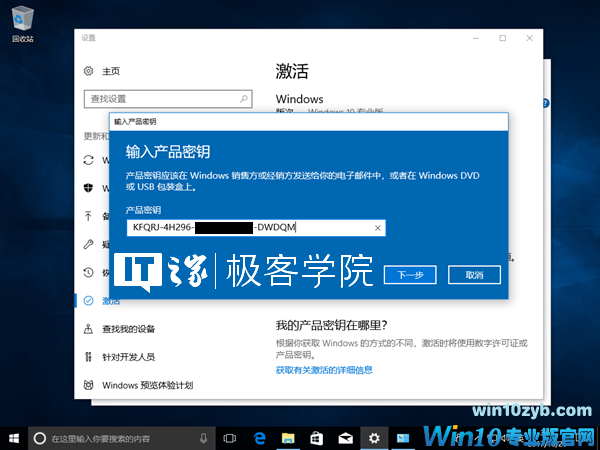
据IT之家了解,Windows 7旗舰版和Windows 7专业版的序列号可以直接激活Windows 10专业版;Windows 7家庭版、Windows 7家庭高级版、Windows 7家庭普通版和Windows 7简易版的序列号可以直接激活Windows 10家庭版。
2、使用Windows 8.1序列号激活全新安装的Windows 10 1709
IT之家小编在虚拟机二中使用ISO镜像直接干净安装了Windows 10 1709专业版,并尝试使用Windows 8.1专业版的序列号激活,试验结果为可以正常激活。

据IT之家了解,Windows 8.1专业版的序列号可以直接激活Windows 10专业版;Windows 8.1基础版的序列号可以直接激活Windows 10家庭版。
3、使用Windows易升从Windows 10 1703升级到Windows 10 1709
IT之家小编在虚拟机三中使用ISO镜像干净安装了Windows 10 1703专业版(上一个正式版本的Windows 10),并使用Windows 10专业版的序列号激活。

随后,IT之家小编在Windows 10专业版1703上使用Windows易升,将其升级到了Windows 10专业版1709,升级后,Windows 10的激活状态正常。
4、使用媒体创建工具从Windows 10 1703升级到Windows 10 1709
IT之家小编在虚拟机四中使用ISO镜像干净安装了Windows 10 1703专业版(上一个正式版本的Windows 10),并使用Windows 10专业版的序列号激活。
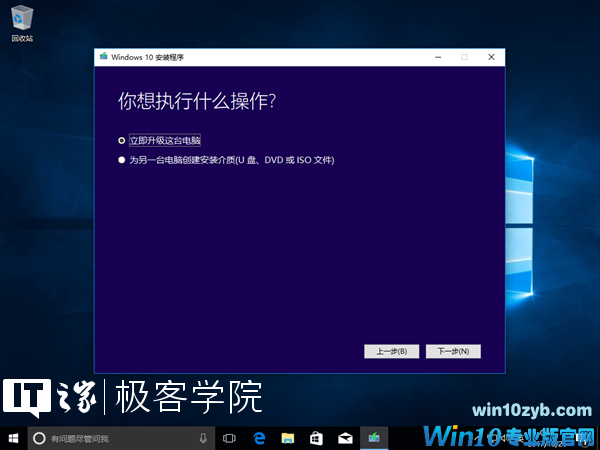
随后,IT之家小编在Windows 10专业版1703上使用媒体创建工具,将其升级到了Windows 10专业版1709,升级后,Windows 10的激活状态正常。
5、使用Windows 10 1709的ISO镜像从Windows 10 1703升级到Windows 10 1709
IT之家小编在虚拟机五中使用ISO镜像干净安装了Windows 10 1703专业版(上一个正式版本的Windows 10),并使用Windows 10专业版的序列号激活。
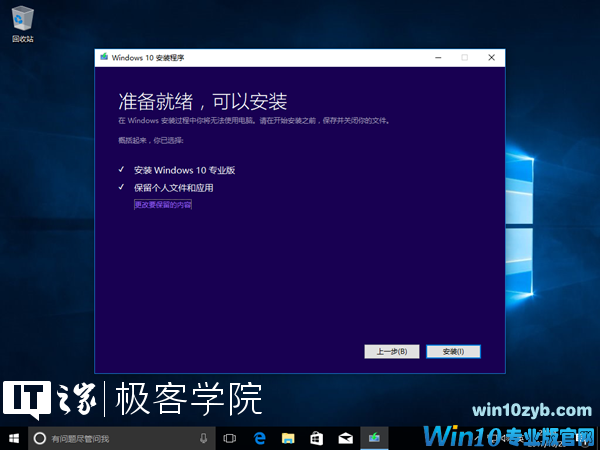
随后,IT之家小编在Windows 10专业版1703上使用Windows 10 1709的ISO镜像,将其升级到了Windows 10专业版1709,升级后,Windows 10的激活状态正常。
6、使用Windows易升从Windows 8.1 With Update升级到Windows 10 1709
IT之家小编在虚拟机六中使用ISO镜像干净安装了Windows 8.1基础版With Update,并使用Windows 8.1基础版的序列号激活。
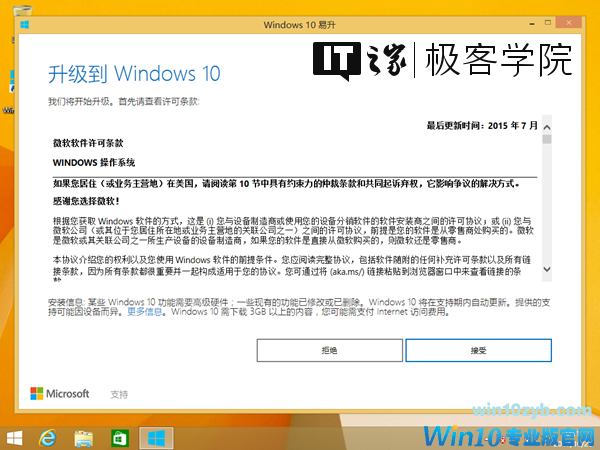
随后,IT之家小编在Windows 8.1基础版With Update上使用Windows易升,将其升级到了Windows 10家庭版1709,升级后,Windows 10的激活状态正常。
7、使用媒体创建工具从Windows 8.1 With Update升级到Windows 10 1709
IT之家小编在虚拟机七中使用ISO镜像干净安装了Windows 8.1专业版With Update,并使用Windows 8.1专业版的序列号激活。
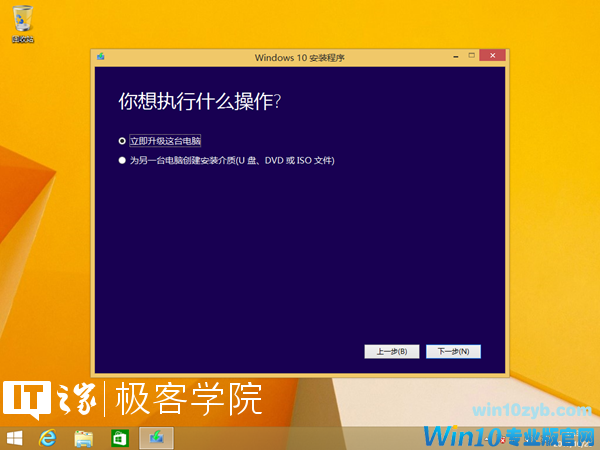
随后,IT之家小编在Windows 8.1专业版With Update上使用媒体创建工具,将其升级到了Windows 10专业版1709,升级后,Windows 10的激活状态正常。
8、使用Windows 10 1709的ISO镜像从Windows 8.1 With Update升级到Windows 10 1709
IT之家小编在虚拟机八中使用ISO镜像干净安装了Windows 8.1专业版With Update,并使用Windows 8.1专业版的序列号激活。
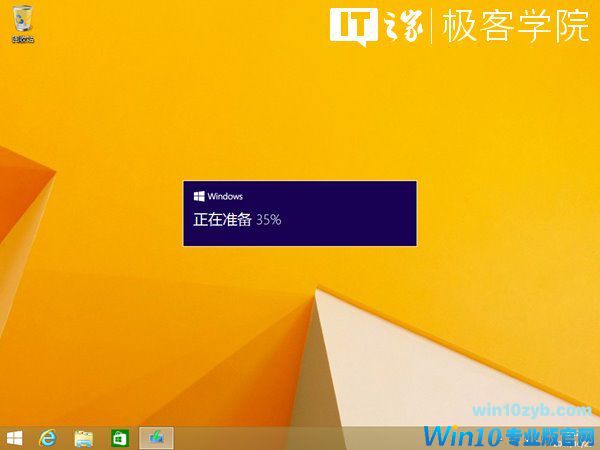
随后,IT之家小编在Windows 8.1专业版With Update上使用Windows 10 1709的ISO镜像,将其升级到了Windows 10专业版1709,升级后,Windows 10的激活状态正常。
9、使用Windows易升从Windows 7 SP1升级到Windows 10 1709
IT之家小编在虚拟机九中使用ISO镜像干净安装了Windows 7旗舰版SP1,并使用Windows 7旗舰版的序列号激活。
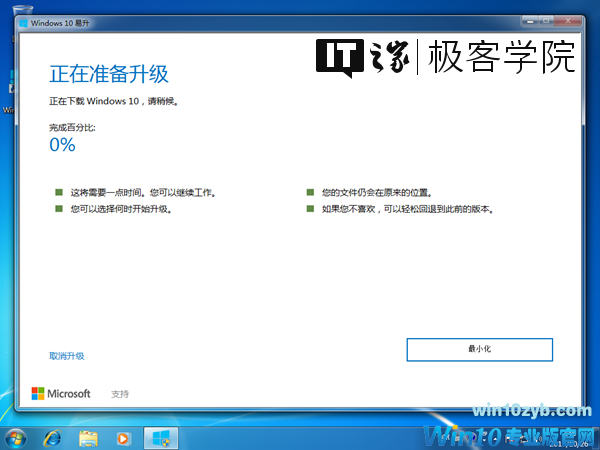
随后,IT之家小编在Windows 7旗舰版SP1上使用Windows 10易升,将其升级到了Windows 10专业版1709,升级后,Windows 10的激活状态正常。
10、使用媒体创建工具从Windows 7 SP1升级到Windows 10 1709
IT之家小编在虚拟机十中使用ISO镜像干净安装了Windows 7旗舰版SP1,并使用Windows 7旗舰版的序列号激活。
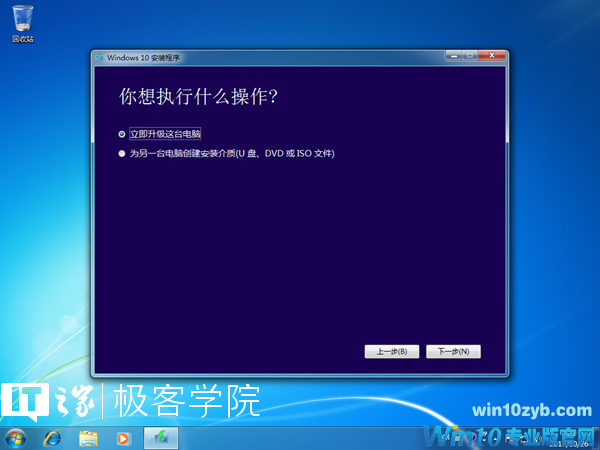
随后,IT之家小编在Windows 7旗舰版SP1上使用媒体创建工具,将其升级到了Windows 10专业版1709,升级后,Windows 10的激活状态正常。
11、使用Windows 10 1709的ISO镜像从Windows 7 SP1升级到Windows 10 1709
IT之家小编在虚拟机十一中使用ISO镜像干净安装了Windows 7旗舰版SP1,并使用Windows 7旗舰版的序列号激活。

随后,IT之家小编在Windows 7旗舰版SP1上使用Windows 10 1709的ISO镜像,将其升级到了Windows 10专业版1709,升级后,Windows 10的激活状态正常。
12、结论:
Windows 7、Windows 8.1的序列号可以直接激活Windows 10 1709(需对应正确版本),已经激活的Windows 7 SP1、Windows 8.1 With Update、Windows 10 1703(或者更早的Windows版本)可以通过Windows易升、媒体创建工具和Windows 10 1709的ISO镜像免费升级到Windows 10 1709。
三、升级到Windows 10 1709的不同的方式的优劣对比
1、使用Windows易升升级
1.1、优点:操作过程简单、方便、友好,该工具可以在升级系统之前检查设备硬件是否支持最新版本的系统。
1.2、缺点:下载Windows 10的过程需要时间(具体所需时间取决于你的网速),该工具无法用来制作Windows 10 USB安装介质。
2、使用媒体创建工具升级
2.1、优点:操作过程简单、方便、友好,该工具可以在升级系统之前检查设备硬件是否支持最新版本的系统,该工具支持制作Windows 10 USB安装介质。
2.2、缺点:下载Windows 10的过程需要时间(具体所需时间取决于你的网速)。
3、使用ISO镜像升级
3.1、优点:无需等待下载Windows 10,即点即升。操作过程简单、方便、友好,该工具可以在升级系统之前检查设备硬件是否支持最新版本的系统,可以通过第三方ISO刻录工具刻录Windows 10安装光盘或者Windows 10 USB安装介质。
3.2、缺点:需要在开始升级之前下载完整的ISO镜像,对Windows 7/8.1来讲,在升级之前需要解压ISO镜像或者通过第三方虚拟光驱加载ISO镜像。
四、激活Windows 10 1709的其他方式
除了使用Windows 7/8.1的序列号激活和从已经激活的Windows 7 SP1、Windows 8.1 With Update与Windows 10的更早版本免费升级到Windows 10 1709之外,你还可以通过以下的方式激活Windows 10。
1、与设备绑定的Windows授权
如果你的设备出厂时预装有经过授权的Windows 8.1或者Windows 10,那么当你在设备里全新安装Windows 10 1709时,Windows 10将自动联网激活(须在UEFI+GPT环境下安装Windows 10,Windows 10的版本须与出厂时预装的Windows 8.1或Windows 10版本相对应,如专业版对应专业版,家庭版对应家庭版,若在出厂时预装了经过授权的Windows 10家庭版的设备上干净安装Windows 10 1709专业版,那么Windows 10将无法激活)。
如果你的设备曾经成功安装过Windows 10,且Windows 10曾被成功激活,那么Windows 10的授权将和你的设备绑定。若你的设备没有更换过重要的核心部件(如主板),那么无论何时,你在你的设备中干净安装Windows 10(需对应正确版本),那么全新安装的Windows 10将自动联网激活。
举个例子,你的设备曾经运行过被成功激活过的Windows 10,曾有一段时间,你将整块安装有Windows 10的硬盘格式化,安装了Linux单系统,后来,你又将安装有Linux单系统的硬盘格式化装回了Windows 10。由于你的Windows 10授权已经与设备绑定,所以这时,Windows 10仍然可以顺利地联网激活。
2、从Windows 10 Insider Preview升级到Windows 10 1709正式版
如果你从已激活的Windows 10 Insider Preview升级到Windows 10 1709正式版并退出Windows预览体验计划,那么Windows 10 1709正式版将继续保持激活状态。
3、自行购买的Windows授权
如果你从授权零售商处自行购买了Windows 10盒装版或者Windows 10数字版、从应用商店购买了Windows 10数字授权,那么你可以使用Windows 10的序列号激活Windows 10 1709。
五、关于Windows 10激活的帮助信息
1、如何查看Windows 10激活状态
要查看WIndows 10的激活状态,请打开Windows设置,依次进入:更新和安全-激活。
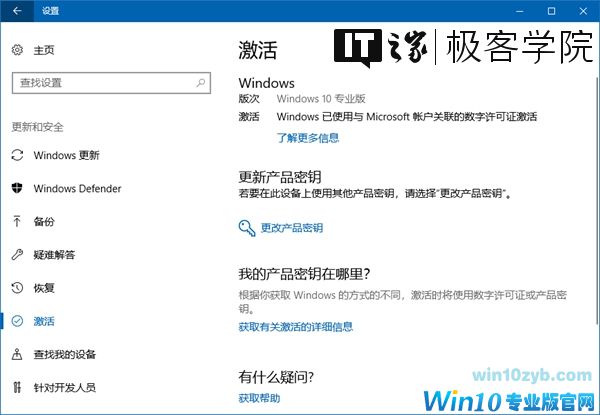
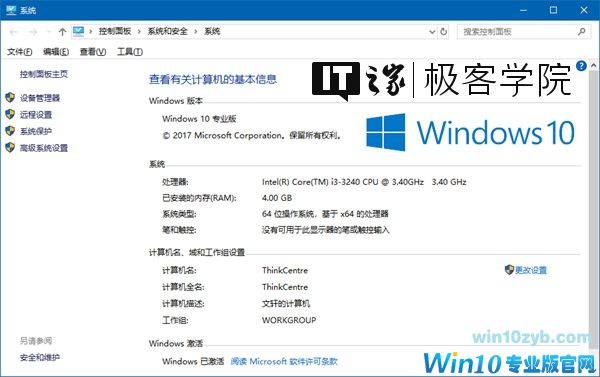
2、更换重要的核心硬件(比如主板)后如何激活
要在更换核心部件(比如主板)后重新激活Windows 10,请打开Windows设置,依次进入:更新和安全-激活,然后运行Windows激活疑难解答。
在Windows 10 1609或更高的Windows版本上,Windows 10授权将通过微软帐户使你的设备与Windows数字许可证绑定。
3、其他关于Windows 10激活问题的疑难解答
win10技巧 - 推荐
Win10专业版下载排行
 【Win10 纯净版】秋叶系统32位下载 v2025
【Win10 纯净版】秋叶系统32位下载 v2025
 【Win10 纯净版】秋叶系统64位下载 v2025
【Win10 纯净版】秋叶系统64位下载 v2025
 【Win10 装机版】秋叶系统32位下载 v2025
【Win10 装机版】秋叶系统32位下载 v2025
 【Win10 装机版】秋叶系统64位下载 v2025
【Win10 装机版】秋叶系统64位下载 v2025
 深度技术Win7 32位 深度优化旗舰版 20250
深度技术Win7 32位 深度优化旗舰版 20250
 深度技术 Windows10 22H2 64位 专业版 V2
深度技术 Windows10 22H2 64位 专业版 V2
 系统之家 Win10 32位专业版(免激活)v2025.0
系统之家 Win10 32位专业版(免激活)v2025.0
 系统之家 Win10 64位专业版(免激活)v2025.0
系统之家 Win10 64位专业版(免激活)v2025.0
 番茄花园Windows 10 专业版32位下载 v202
番茄花园Windows 10 专业版32位下载 v202
 萝卜家园 Windows10 32位 优化精简版 V20
萝卜家园 Windows10 32位 优化精简版 V20
Win10专业版最新系统下载
 雨林木风 Windows10 22H2 64位 V2025.03(
雨林木风 Windows10 22H2 64位 V2025.03(
 雨林木风 Windows10 32位 官方专业版 V20
雨林木风 Windows10 32位 官方专业版 V20
 番茄花园Windows 10 专业版64位下载 v202
番茄花园Windows 10 专业版64位下载 v202
 萝卜家园 Windows10 64位 优化精简版 V20
萝卜家园 Windows10 64位 优化精简版 V20
 萝卜家园 Windows10 32位 优化精简版 V20
萝卜家园 Windows10 32位 优化精简版 V20
 番茄花园Windows 10 专业版32位下载 v202
番茄花园Windows 10 专业版32位下载 v202
 系统之家 Win10 64位专业版(免激活)v2025.0
系统之家 Win10 64位专业版(免激活)v2025.0
 系统之家 Win10 32位专业版(免激活)v2025.0
系统之家 Win10 32位专业版(免激活)v2025.0
 深度技术 Windows10 22H2 64位 专业版 V2
深度技术 Windows10 22H2 64位 专业版 V2
 深度技术Win7 32位 深度优化旗舰版 20250
深度技术Win7 32位 深度优化旗舰版 20250
Copyright (C) Win10zyb.com, All Rights Reserved.
win10专业版官网 版权所有 cd456@qq.com 备案号:沪ICP备16006037号-1








